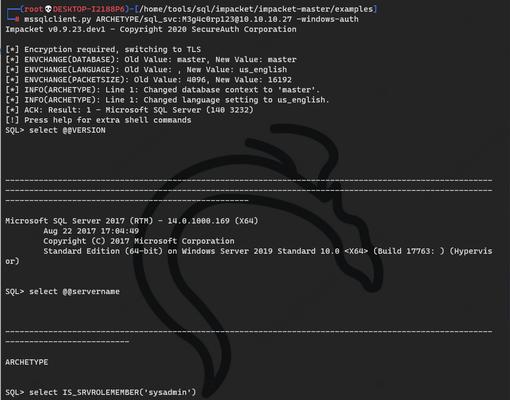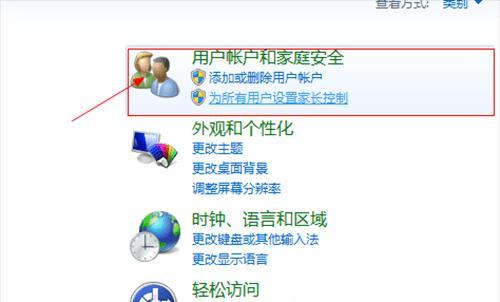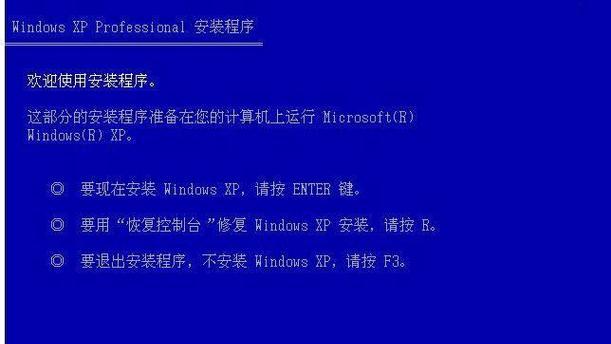忘记XP系统的管理员密码可能会给我们带来诸多麻烦,例如无法安装软件、无法更改系统设置等。但别担心,本文将为你提供一份简单易懂的教程,教你如何通过几个简单的步骤重新获得控制权,解决这一困扰。
一:准备工作——备份重要文件
在进行任何操作之前,我们需要先做好准备工作,将重要的个人文件备份到外部存储设备中,以防操作过程中出现意外情况导致文件丢失。
二:准备工作——获取管理员权限的工具
为了重置管理员密码,我们需要准备一些工具,如U盘、可启动的WindowsPE镜像等。这些工具能够帮助我们进入系统并修改密码。
三:创建可启动U盘
我们需要将之前准备好的U盘制作成可启动U盘。通过下载合适的工具软件,并按照教程进行操作,将U盘转化为可启动的工具。
四:使用可启动U盘进入系统
在重启计算机时,我们需要使用之前制作好的可启动U盘来引导系统。根据系统启动时显示的提示,按照指示进入BIOS设置,并调整启动顺序使计算机从U盘启动。
五:进入WindowsPE界面
通过正确设置BIOS启动顺序,我们现在可以顺利进入WindowsPE界面了。这是一个轻量级的Windows环境,可以提供我们进行后续操作所需的基本功能。
六:定位系统分区
在WindowsPE界面中,我们需要定位到安装有XP系统的分区。可以通过使用命令行工具或者图形界面浏览器来找到正确的分区。
七:备份并替换系统文件
在定位到正确的系统分区后,我们需要备份并替换其中的系统文件。这些文件包括utilman.exe和cmd.exe,通过替换它们,我们将能够以管理员身份运行命令行工具。
八:重启计算机并进入登录界面
完成文件替换后,我们需要重启计算机,并让系统正常启动。这时,我们会发现登录界面上出现了一个可点击的EaseofAccess按钮。
九:重置管理员密码
通过点击EaseofAccess按钮,我们将能够打开一个命令行窗口。在这个窗口中,我们可以输入命令来重置管理员密码。
十:重新登录系统
成功重置管理员密码后,我们可以重新启动计算机,并使用新密码登录系统。此时,我们将能够以管理员身份访问系统,并进行各种操作。
十一:修改密码后的注意事项
在重新获得管理员权限后,我们需要记住新设置的密码,并及时备份重要文件。此外,建议定期更改密码,以提高系统安全性。
十二:解决其他可能问题
如果在操作过程中遇到其他问题,如无法进入系统分区或无法启动WindowsPE界面等,我们可以参考相应的故障排除方法来解决。
十三:避免忘记密码的措施
为了避免再次忘记管理员密码,我们可以采取一些措施,如设置强密码、定期备份密码、创建其他用户账户等,以提高系统安全性和密码管理能力。
十四:查找帮助
如果在操作过程中仍然遇到困难或无法解决的问题,我们可以寻求在线技术社区的帮助,或者咨询专业的计算机维修人员。
十五:
通过本文提供的教程,我们可以轻松解决忘记XP系统管理员密码的问题。尽管密码丢失可能会带来一些麻烦,但通过合适的工具和操作步骤,我们可以重新获得对系统的控制权,避免不必要的麻烦和数据丢失。记得在操作前备份重要文件,并在恢复访问后加强密码和系统安全性,以确保系统的稳定与安全。